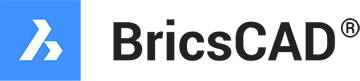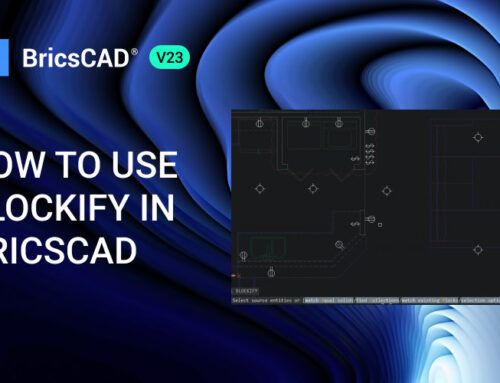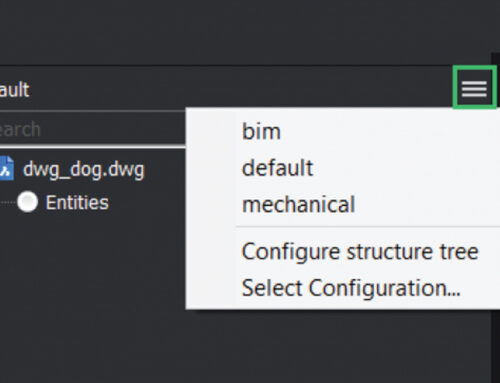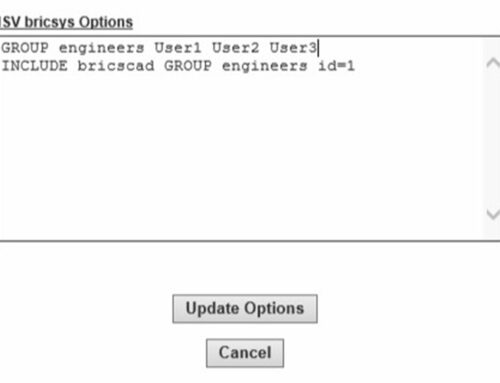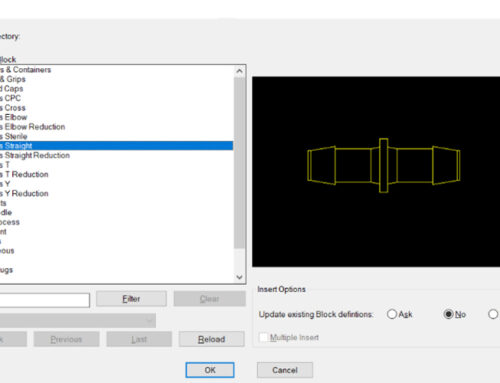Het is ons allemaal overkomen: je opent het .dwg-bestand en OH NEE, je realiseert je dat de tekening in imperial is gemaakt en dat het metrisch moet zijn, of het is momenteel mm en het zou cm moeten zijn. Nu vraag je je af hoe je de tekeneenheden kunt wijzigen. Of je nu overschakelt van mm naar inches of cm naar km, geen paniek: in deze blog lees je het!
Tekeningeenheden wijzigen – Best Practice
Als je imperial waarden (inches, voet, mijlen, enz.) converteert naar metrische (mm, cm, km, enz.) of andersom, dan is het beste en misschien wel het gemakkelijkste wat je kunt doen gewoon de tekening kopiëren in een nieuwe template – zorg ervoor dat de nieuwe template de juiste tekeneenheden heeft!
Door deze techniek te gebruiken, kun je dezelfde tekeningafmetingen behouden. Bijv. een lijn van 1 inch wordt omgezet in een lijn van 25,4 mm.
Gebruik de opdracht CopyBase om objecten van de ene template naar de andere te kopiëren. Hiermee kun je een basispunt instellen en de tekening op dezelfde locatie houden. Dit is vooral handig als je tekening vrij groot is en in secties of lagen moet worden gekopieerd.
Waarom niet gewoon de instellingen wijzigen?
Tekeneenheden worden opgeslagen als onderdeel van een .dwg-bestand. De tekeneenheid is eigenlijk een combinatie van instellingen. Om de eenheden van een tekening van de ene naar de andere te veranderen, moet je er absoluut zeker van zijn dat elke afzonderlijke instelling is gewijzigd. Dat is niet zo eenvoudig als het misschien lijkt.
INSUNITS, UNITS, LUNITS, DIMUNIT, METING … Het is gemakkelijk om te verdwalen, in de war te raken en per ongeluk een poppenhuisstoel te maken of een auto van 8 kilometer lang.
Daarom kun je voor het beste resultaat je tekening gewoon kopiëren en plakken in een template die al de juiste afmetingen heeft.
Tekeneenheden wijzigen – Quick & Dirty
Het gaat iets makkelijker als je tekening al in het juiste maatsysteem staat: metrisch of imperial, maar met de verkeerde de schaal: als je bijvoorbeeld mm hebt en je eigenlijk km nodig hebt. Om dit type probleem op te lossen, kun je dit wijzigen met de instellingen.
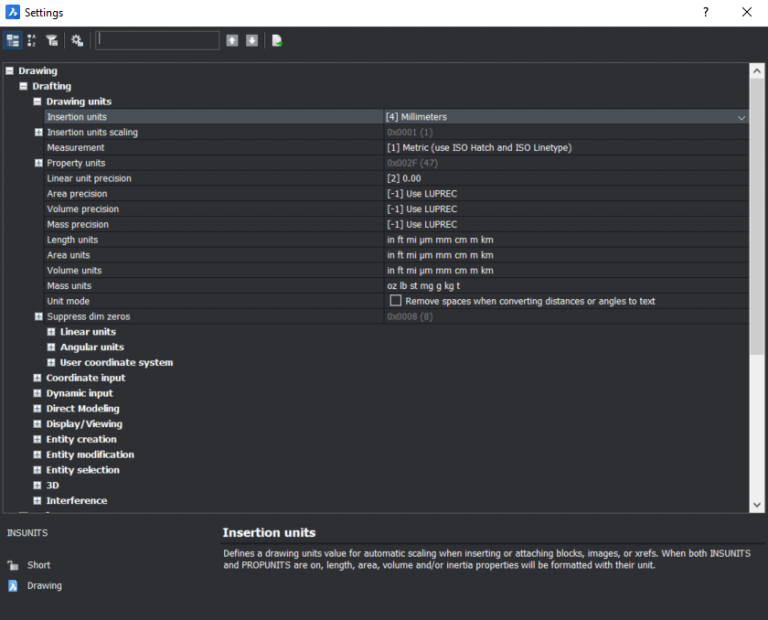
Open de instellingen, ga naar Drawing>Drafting>Drawing units>Insertion units en verander de Insertino units of gebruik de opdracht InsUnits en wijzig de waarde. Zorg ervoor dat INSUNITSSCALING-schaling is ingeschakeld. Dit zal de schaal veranderen en niet de eenheid van de tekening. Als je bijvoorbeeld de eenheden wijzigt van mm in km, wordt 1 mm 1 km. Als je de eenheden wijzigt van inch in mijl, wordt 1 inch 1 mijl.
LET OP: Soms gebeuren er vreemde dingen als je met de invoegeenheden gaat spelen. Om deze reden is het beter om een nieuwe template te gebruiken.
De juiste eenheden instellen
Hoe zorg je ervoor dat de template in het begin correct is? Heel simpel: aan de linkerkant van de BricsCAD-startpagina zie je een grote blauwe rechthoek met een + en “New drawing” erin geschreven. Daaronder is een vervolgkeuzemenu. Klik erop en je hebt toegang tot alle beschikbare tekeningentemplates. BricsCAD maakt een aantal standaardtemplates, maar je kunt ook je eigen sjablonen maken.
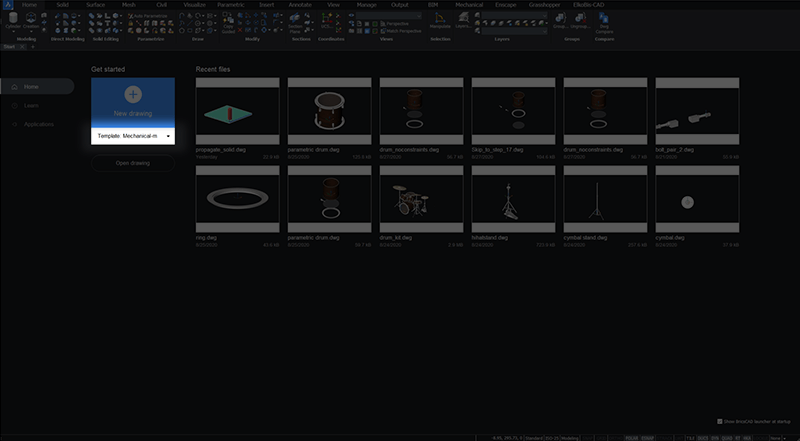
Templates bepalen niet alleen de tekeningeenheden, maar ze bepalen ook andere zaken zoals View style, layers, fonts en nog veel meer.
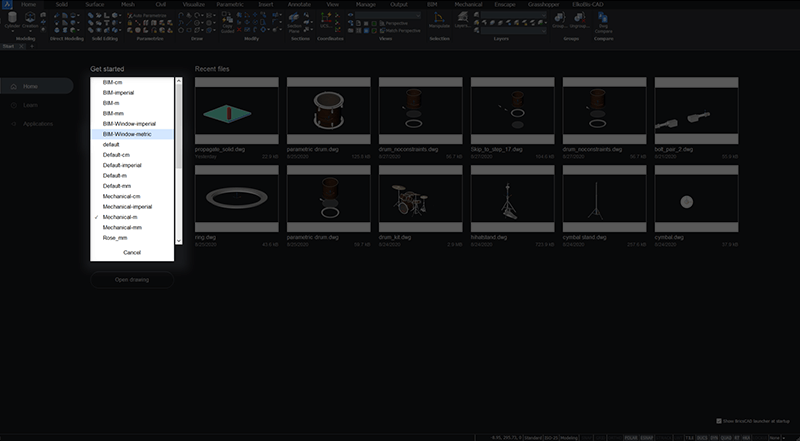
De huidige tekeneenheden zoeken
Om de huidige eenheden van een tekening te vinden, open je de instellingen en navigeer je naar Drawing>Drafting>Drawing units>Insertion units. Dit betekent dat alles wat je in de huidige tekening importeert, wordt geconverteerd naar de weergegeven eenheid.
Zoals reeds vermeld: het veranderen van de insertion units verandert het meettype niet. Het simpelweg selecteren van “inches” in het vervolgkeuzemenu is niet de magische oplossing voor je problemen! Het zal waarschijnlijk alleen maar meer problemen veroorzaken. Kopieer bij twijfel je tekening naar een nieuwe template en controleer vervolgens de afmetingen.
LET OP: als een tekening gemaakt is met de verkeerde eenheden, dan is er geen ‘perfect fix’. Ook al doorloop je de bovenstaande stappen, dan nog is het raadzaam om je tekening te controleren of alles correct staat.
Credits: dit is de Nederlandse vertaling van deze blog van Bricsys, de makers van BricsCAD.